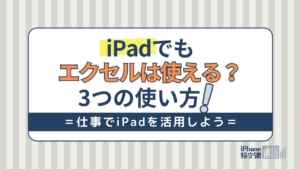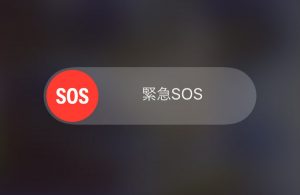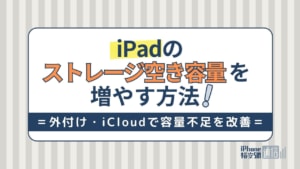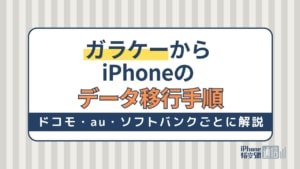- iPhone・iPad
- 更新日:2023年03月20日
Apple IDを忘れたときの初期化・確認方法|パスワード変更できない原因も

※当記事はPRを含みます。詳しくはこちら。
※カシモWiMAXは株式会社マーケットエンタープライズの関連会社、株式会社MEモバイルが運営しています。
1つのApple IDで、App StoreやApple Musicなど様々なサービスにログインできます。
そんな便利なApple IDですが、機種変更や端末の故障などにより、改めてApple IDを使ってログインしようとした際に思い出せないと、今までのアカウントが使えなくなってしまいます。
今回はApple IDを忘れたときに知っておくと便利な、Apple IDの確認方法を紹介します。
iPhoneやMacを使った方法の紹介はもちろん、Apple IDを確認できなかったときの対処法などもまとめました。
Apple IDを忘れた場合の確認方法

Apple IDを忘れてしまっても、自分のアカウントにログインしているiPhoneがあれば、簡単に確認できる方法がいくつかあります。
iPhoneを使う
iPhoneを使ってApple IDの確認する方法を紹介します。
使用中のiPhoneで確認する
現在使っているiPhoneやiPadが使える場合は、すぐに確認できます。
- iPhoneで「設定」アプリを開く
- 一番上の自分の名前および「Apple ID、iCloud、メディアと購入」と書かれた部分をタップ
- 名前の下に表示されたメールアドレスがApple ID
iCloudから調べる
AppleのiCloudアカウントを使用する場合、Apple IDが必要となるので、iCloudのページからApple IDを確認できます。
- Apple IDを使ってサインインしているiPhoneで「設定」アプリを開く
- 「iCloud」をタップ
- 表示されるメールアドレスを確認
iTunes StoreとApp Storeから調べる
Apple IDでアカウントにサインインして、コンテンツを購入するiTunes StoreまたはApp Storeでも確認できます。
- Apple IDを使ってサインインしているiPhoneで「設定」アプリを開く
- 「ユーザ名」をタップ
- 「iTunesとApp Store」をタップ
- ページ上部に「Apple ID:~」という形でApple IDが表示される
Face Timeから調べる
Apple製品にデフォルトで搭載されているビデオ通話アプリであるFace Timeからも、Apple IDを確認できます。
- Apple IDを使ってサインインしているiPhoneで「設定」アプリを開く
- 「Face Time」をタップ
- ページ中部に「Apple ID:~」という形でApple IDが表示される
メッセージから調べる
iPhoneのメッセージアプリである「iMessage」にApple IDを使ってログインしている場合、メッセージからApple IDを確認することが可能です。
- Apple IDを使ってサインインしているiPhoneで「設定」アプリを開く
- 「メッセージ」をタップ
- 「送受信」をタップ
- ページ上部に「Apple ID:~」という形でApple IDが表示される
Macを使う
Appleが販売しているパソコンのMacでも、Apple IDを使ってログインしている場合は、Apple IDを確認する方法がいくつかあります。
Appleメニューから調べる
MacからAppleメニューを使ってApple IDを確認できます。
- パソコン画面左上に表示されているAppleメニューを開く
- 「システム環境設定」を選択しクリック
- 「Apple ID」をクリック
- ページ上部にApple IDが表示される
App Storeから調べる
MacからApp Storeを使ってApple IDを確認できます。
- 「App Store」アイコンを開く
- 「ストア」を選択しクリック
- 「マイアカウントの表示」をクリック
- ページ中央部分に「Apple ID:~」とApple IDが表示される
Face Timeから調べる
MacからFace Timeを使ってApple IDを確認する方法です。
- 「Face Time」アイコンを開く
- 「Face Time」を選択しクリック
- 「環境設定」をクリック
- ページ上部に「Apple ID:~」とApple IDが表示される
メッセージAppから調べる
MacのメッセージAppでApple IDを確認する方法です。
- 「メッセージApp」アイコンを開く
- 「メッセージ」を選択しクリック
- 「環境設定」を選択しクリック
- 「iMessage」をクリック
- ページ上部に「Apple ID:~」とApple IDが表示される
その他の確認方法
Apple IDを使ってアカウントにログインしているiPhoneやMacがない場合、他の方法を使ってApple IDを確認する方法を見ていきましょう。
Apple IDアカウントの管理ページで確認する
Appleの公式ウェブサイトでは、メールアドレスや名前からApple IDの検索可能です。
- Apple IDアカウント管理ページを開く
- 「Apple IDをお忘れになった場合は、こちらで検索できます」をクリック
- Apple IDを作ったときに使った「姓」「名」「メールアドレス」を入力する
- 「続ける」をクリックする
- 「姓」「名」「メールアドレス」が合っていればApple IDが表示される
入力した情報が間違っていた場合は、「Apple IDが見つかりません」と表示されます。
その場合は、「もう一度試す」をクリックして、心当たりがある違うメールアドレスを入力してみましょう。
「Appleサポートセンター」を利用する
Apple IDを使ってアカウントにログインしているiPhoneやMacがない場合でも、Appleサポートセンターを利用してApple IDを確認できます。
Appleのスタッフと電話で直接話せるため、Apple IDをどうしても見つけることができない方はAppleサポートセンターに相談するのがおすすめです。
Appleサポートセンター
- 電話番号:0120‐277‐535
- 営業時間:9:00~21:00
回線が混み合っている時間帯だと、オペレーターに電話がつながるまで5分以上かかるケースもあります。時間の余裕があるときに電話しましょう。
Apple IDのパスワードを忘れたら初期化(リセット)する
Apple IDはわかるけれど、パスワードがどうしても思い出せない場合もあるでしょう。
パスワードはすぐに変更できるので、リセットする方法をまとめました。
iPhoneやiPadなど信頼済みApple製デバイスから
- 「設定」を開く
- 「ユーザ名」>「パスワードとセキュリティ」>「パスワードの変更」の順にタップ
- 画面の案内にそって、パスワードをリセット
iPod touch、Apple Watchも、同じ手順で変更可能です。
借りたデバイスのApple サポートAppでリセット
手元に信頼済みのAppleデバイスがないときは、信頼済みの電話番号でもリセットできます。
家族や友達などにApple製デバイスを借りるか、Apple Storeでも対応可能です。
- 借りたApple製デバイスでAppleサポートAppを開く
- 「サポートツール」を表示し、「パスワードのリセット」をタップ
- 「別の Apple ID」をタップ
- 自分の Apple ID を入力して「次へ」をタップ
- 画面の案内に従ってパスワードをリセット
Web
Webでもパスワードはリセットできますが、手続きに多少時間がかかります。
どうしてもほかの方法でリセットできない場合のみ、Webから変更するようにしましょう。
Apple IDを確認できない場合は新規発行が必要
上記で紹介したどの方法を使っても、Apple IDを確認できなかった場合は、残念ですがApple IDを新規発行するしかありません。
新規発行はiPhoneまたはMacなどで簡単に行うことができます。
iPhoneを使ったApple IDの新規発行方法
- 「設定」アプリを開く
- 「iPhoneにサインイン」をタップ
- 「Apple IDをお持ちでないか忘れた場合」をタップ
- 「Apple IDを作成」をタップ
- 新しいApple IDに紐づけする名前とメールアドレスを入力
- iPhoneのパスコードを入力
- 本人確認のための質問と質問の答えを入力する
- 「生年月日」を入力し「次へ」をタップ
- 必要であれば支払い方法の登録をする
Apple IDを新規発行するのは簡単ですが、以前使っていたApple IDで購入やインストールをしたコンテンツは一切見られなくなります。
一度作ったApple IDは忘れないように注意しましょう。
機種変更する場合はApple IDを確認しておこう

Apple IDを忘れて困っているケースは、機種変更などにより新しいiPhoneを購入し、最初のセットアップ時にApple IDが必要になったときが多いようです。
そのため、機種変更をして新しいiPhoneを使い始めるときは、事前にApple IDを確認しておくのがおすすめです。
確認しておけばサインインが簡単に行える
キャリア間の機種変更や新しいiPhoneを購入すると、最初の設定をするときにApple IDの入力が必要です。
このとき、Apple IDを使ってアカウントにログインしていた以前の端末が手元にあれば、すぐに自分のApple IDを確認できます。
しかし、機種変更時に以前使っていた端末を下取りなどでキャリアに渡してしまうと、Apple IDを確認できなくなります。
そのため、機種変更をする前に、Apple IDをメモなどに残しておけば、トラブルなくスムーズに新しい端末でもサインインできるでしょう。
Apple IDを携帯アドレスにしている場合
iPhoneの機種変更をする際にもう1つ注意しておきたいのは、Apple IDを登録する際に使ったメールアドレスです。
Apple IDを作成する際に使ったメールアドレスが携帯アドレス(@ezweb.ne.jpや@docomo.ne.jpなど)だと、キャリア間での機種変更した際に、メールが届かなくなります。
Apple IDのパスワードを変更したいと思っても、変更する際に必要なメールが届かなくなります。
機種変更をする前にApple IDを確認しておき、携帯アドレスでないものに変えておきましょう。
もし、Apple IDに紐づけされたメールアドレスが携帯アドレスだったなら、GmailやYahoo!メールなどのフリーアドレスに変更するのがおすすめです。
Apple IDの変更の仕方
機種変更前にApple IDを変更したいと思ったら、まずは事前にGmailやYahoo!メールなどのフリーアドレスを取得しておきましょう。
Apple IDを変更する前に、必ずApple IDを使っているすべてのサービスとデバイスからサインアウトしてください。
- AppleのWebサイトにアクセスし「サインイン」をタップ
- 使用中のApple IDを入力し[→]をタップ
- パスワードを入力し[→]をタップ
- 6桁の数字の確認コードが送信されるので受信した確認コードを入力
- 表示内容を確認し[次に進む]をタップ
- [Apple ID]をタップ
- [新規 Apple ID]をタップ
- Apple IDに使う新しいアドレスを入力する
- [Apple IDを変更]をタップ
- パスワード入力欄にApple ID のパスワードを入力し「続ける」をタップ
- メールアドレスに届いた確認コードを入力し「続ける」をタップ
- Apple IDの変更完了
Apple IDを忘れた際によくある質問
Apple IDを忘れた際によくある質問に答えます。
Apple IDのパスワードが変更できない原因は?
Apple IDのパスワードを変更したいのに変更できない場合、以下の原因が考えられます。
- 文字数が不足している
- 英大文字・英小文字・数字を含んでいない
- Apple IDと同じ文字列を使用している
- 同じ文字が3文字以上連続している
- 過去1年間でApple IDを使用したことがいる
Apple IDを変更する際は、8文字以上で英大文字・英小文字、数字をそれぞれ1個ずつ入れる必要があります。
またApple IDと同じ文字列や同一文字を3文字以上連続して使用することはできません。過去1年間は同じパスワードを使えなくなりますので、ご注意ください。
iPhoneを初期化したらApple IDも初期化される?
iPhoneを初期化してもApple IDは初期化されません。
Apple IDはApple側が管理しています。iPhone本体とは連動していないので、Apple IDを変更しない限り同じIDが使えます。
Apple IDはメールアドレスしか使えない?
Apple IDはに使えるのは、メールアドレスのみです。
有効なメールアドレスであればGmailやYahooメールなどのフリーメールでも利用できます。
万一Apple IDを忘れたとしても確認方法はたくさんある
新しいiPhoneに機種変更したときや、自分のAppleアカウントにサインインしたいときに必要となるApple IDを忘れてしまうと、どうしようと焦る方も多いでしょう。
しかし、万一Apple IDを忘れたとしても確認方法はたくさんあるので、焦らずに落ち着いて自分のApple IDを確認しましょう。
この記事でわかったこと
- Apple IDはiPhoneやMacから調べられる
- Apple IDのパスワードはリセットできる
- Apple IDを変更する前にすべてのサービスからサインアウトしておく
Apple IDを忘れてしまって、どのように確認したらよいのか分からないと困っている方は、今回紹介したApple IDの確認方法を参考にしてみてはいかがでしょうか。
 菅野 辰則 ― ライター
菅野 辰則 ― ライター
最新ガジェット、家電、デバイスが大好物。秋葉原、ネットショップでコスパの高い中古端末に目を光らせている。iPhone・iPadを格安SIMとWiMAXで利用中。趣味はダンス、週4日のトレーニングを欠かさない。
関連キーワード

 おすすめポケット型WiFi比較
おすすめポケット型WiFi比較